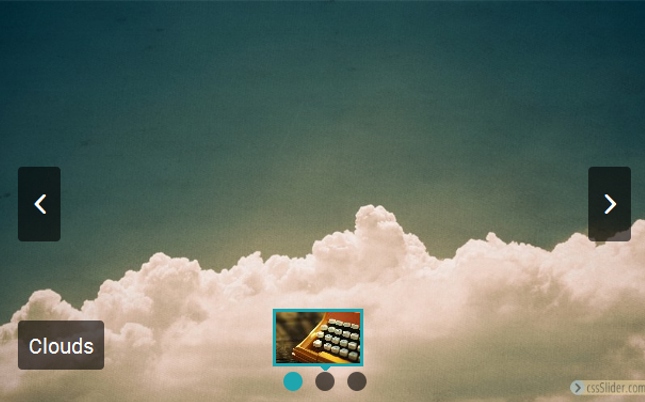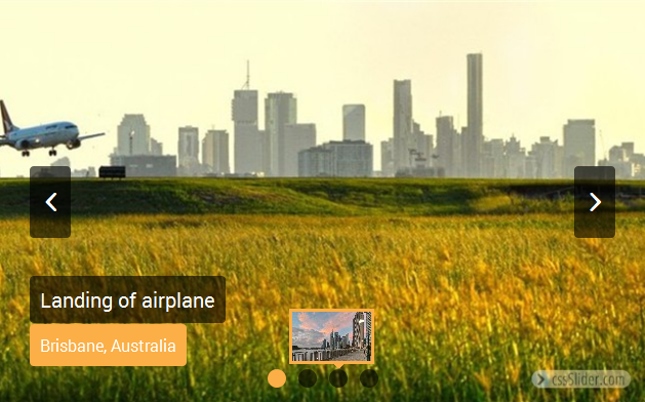Hvordan eksporterer jeg og bruger min slider HTML
Du kan eksportere din slider som HTML, hvis du skal bruge den på en HTML baseret hjemmeside eller i et CMS som er anderledes end Wordpress. Det HTML som laves af cssSlider kan bruges i ethvert CMS, som tillader dig at bruge og tilføje HTML direkte.
Når du er færdig med din slider, så kan du tilføje HTML på følgende måde:
Tryk ’Gem HTML’ knappen i toppen af navigationsbjælken.
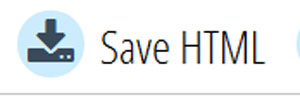
Vælg den mappe du ønsker at gemme HTML filen i, og tryk ’gem’.
Brugen af HTML
Hoved HTML filen gemmes i en fil som hedder ’cssslider.html’. Den indeholder den komplette side i HTML, klar til at blive vist i en browser, uden den skal modificeres eller ændres.
Du kan bruge denne side som basis af en simpel, enkeltsides hjemmeside, ved at tilføje ekstra indhold som overskrifter, kopier og links.
Men det mest sandsynlige brugsscenarie er hvor du ønsker at kopiere cssSlider ind i en hjemmeside, du allerede har etableret.
Hvis du ønsker at kopiere slideren ind i en eksisterende hjemmeside, så skal du sørge for at du kopiere alt imellem:
<!-- Start cssSlider.com -->Og:
<!-- End cssSlider.com -->Du bør sætte koden ind i det korrekte område til slideren i din HTML kode, for eksempel ind i en header div. Husk at slideren er totalt responsiv, så den matcher automatisk den korrekte skærmstørrelse.
Problemløsning af HTML
Hvis, efter du har kopieret HTML koden at du erfarer problemer, så tjek følgende sektioner:
<link rel="stylesheet" href="engine1/style.css">
<!--[if IE]><link rel="stylesheet" href="engine1/ie.css"><![endif]-->
<!--[if lte IE 9]><script type="text/javascript" src="engine1/ie.js"></script><![endif]-->Disse URL filer peger på forskellige stylesheets, som er indeholdt i en separat mappe som hedder engine(ID af din slider). Hvis du ønsker at ændre navnet på denne mappe, eller flytte den til et andet område på harddisken, så skal du opdatere dine links så de passer.
<div class="img"><img src="data1/images/istock_000000654343xsmall.jpg" style="width: 100%;"></div>Dette er links til dine slideshow billeder, og igen disse billeder er indeholdt i en separat mappe som hedder data (ID af din slider). Igen, hvis du ønsker at omdøbe denne mappe eller flytte den, skal du opdatere disse links. Vi anbefaler at holde billederne i en separat mappe, for at gøre dem lettere at finde / bruge.
<div class="img"><img src='data1/tooltips/istock_000000654343xsmall.jpg' alt='iStock_000000654343XSmall' title='iStock_000000654343XSmall' /></div>I den samme data (ID af din slider) mappe, er der en anden undermappe som indeholder thumbnail billeder. Hvis du har inkluderet knappehuls navigation i dine thumbnail forhåndsvisninger, så er det her de gemmes. Igen, flytter du eller ændrer navnet på mappen, skal du ændre dine links.